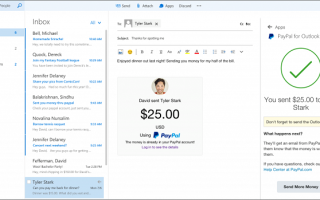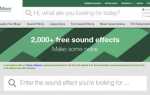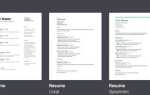К настоящему времени вы должны быть знакомы с адресами электронной почты @ outlook.com.
, Они были частью ландшафта Microsoft с 2013 года.
Конечно, пользователи с адресом Outlook могут использовать настольный почтовый клиент
читать их сообщения, но основной способ доступа к службе — через веб-приложение Outlook.
Веб-приложение является основой для этой статьи. Это гораздо больше, чем кажется на первый взгляд. Если вы потратите время, чтобы узнать обо всех его функциях, вы можете почти полностью избавиться от необходимости настольного клиента.
Вот семь скрытых функций Outlook.com, о которых вы, вероятно, не знали.
1. Отправить деньги через PayPal
PayPal не без своих хулителей. По сравнению с некоторыми из его конкурентов
Это медленно, дорого и ограничительно. Тем не менее, он остается наиболее используемым поставщиком онлайн-платежей. В середине 2017 года сервис имел более 200 миллионов активных аккаунтов.
Из-за его уровня освоения, это все еще самый простой небанковский способ отправить деньги другому человеку
или бизнес.
Если вы хотите отправить деньги через PayPal, но предпочитаете избегать трудного в навигации веб-сайта, почему бы не установить надстройку PayPal? Приложение открывается на странице Outlook.com и позволяет отправлять деньги кому угодно в вашей адресной книге. Вы даже можете совершать платежи при составлении электронного письма.
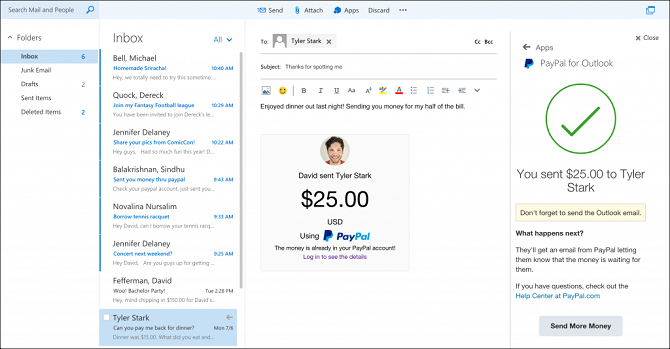
Перейдите к списку надстроек в Office Store и нажмите добавлять для начала. Вы также можете перейти к Значок шестеренки> Параметры> Общие> Управление надстройками> + в веб-приложении Outlook.
2. Изменить основной псевдоним
Если вы используете Outlook.com, вы уже должны знать об псевдонимах. Они позволяют создавать несколько адресов электронной почты @ outlook.com, каждый из которых доступен через один логин и поступает в один почтовый ящик. Вы также можете использовать любой из них в качестве адреса «От».
Но знаете ли вы, что вы можете изменить, какой из ваших многочисленных псевдонимов является вашим основным псевдонимом? И знаете ли вы, что вы даже можете настроить свою учетную запись, чтобы использовать несколько псевдонимов электронной почты в качестве адреса для входа в свою учетную запись Microsoft?
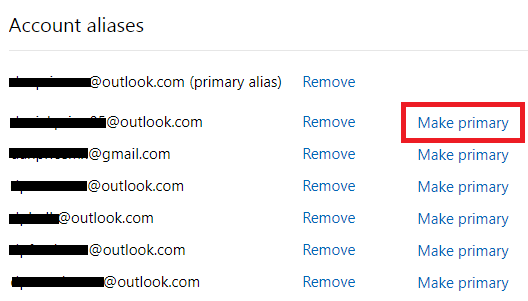
Чтобы изменить свой основной псевдоним, перейдите на Функции> Учетные записи> Подключенные учетные записи> Псевдонимы электронной почты> Управление или выбор основного псевдонима. На следующем экране нажмите Сделать начальное рядом с вашим выбором.
На этом же экране вы можете выбрать Изменить настройки входа чтобы выбрать, какие псевдонимы электронной почты являются действительными логинами.
3. Сметать электронные письма
Практикуете ли вы «Inbox Zero»
? Если вы это сделаете, вы можете пропустить этот раздел. Все остальные, слушайте.
Outlook предлагает функцию очистки электронной почты, которая помогает избежать беспорядка в вашей папке входящих сообщений (относительно). Эту функцию можно использовать несколькими способами. Например, вы можете получить возможность удалить рекламные сообщения, специальные предложения которых истекают через определенное количество дней. Или вы можете попросить его удалить любые сообщения электронной почты из учетных записей социальных сетей один раз в месяц.
Но как это работает?
Чтобы настроить правило развертки, сначала нужно найти и открыть электронное письмо, к которому вы хотите применить правило. В приведенном ниже примере я собираюсь настроить очистку спам-писем от TuneIn Radio.
Затем в заголовке вверху страницы нажмите Подметать.
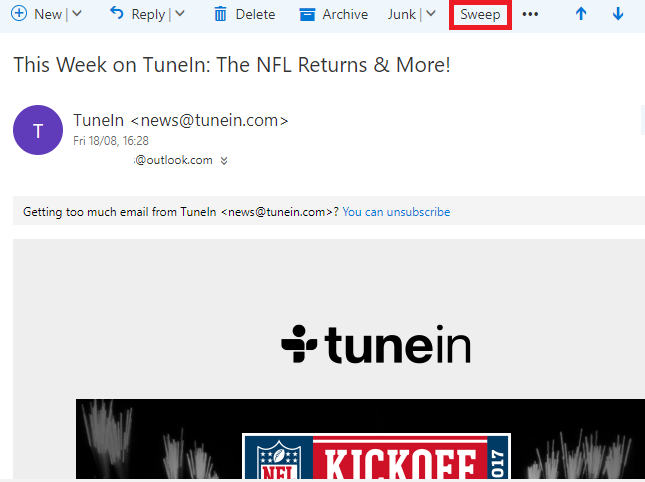
Во всплывающем окне сделайте свой выбор относительно частоты и содержания, затем нажмите Подметать снова.
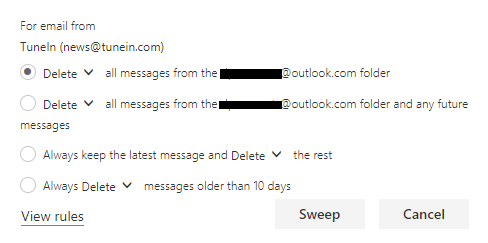
Чтобы управлять созданными правилами Sweep, перейдите к Функции> Почта> Входящие и выкинуть правила.
4. Настройте быстрые действия
Быстрые действия — это маленькие значки, которые вы видите во всплывающем окне рядом с темой письма, когда вы смотрите на свой почтовый ящик и наводите курсор мыши на сообщение. Можно настроить значки, что позволит вам использовать ярлыки, которые вы используете чаще всего, прямо у вас под рукой.
Доступно четыре слота и семь действий на выбор. Действия: удалять, Пометить как прочитанное или непрочитанное, Флаг, Архив, Переместить в папку, Штырь, а также Ничего такого.
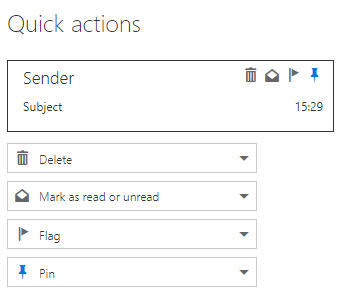
Чтобы сделать свой выбор, перейдите к Функции> Почта> Макет> Быстрые действия и выберите ваши предпочтения из выпадающего меню.
5. Изменить тему
Как и в Gmail, в веб-приложении Outlook.com есть множество новых тем, из которых вы можете выбирать. Они могут помочь ввести какой-то цвет в то, что иначе выглядит довольно мрачно.
Чтобы изменить тему Outlook, перейдите на Функции> Общие> Изменить тему. Вы заметите, что доступно несколько тем: некоторые из них — картинки и мультфильмы, а некоторые просто предлагают разные цвета или оттенки. Сделайте свой выбор, затем нажмите Сохранить в верхней части страницы.

Как ни странно, нет возможности загружать сторонние темы из Office Store. Похоже, что Microsoft должна рассмотреть возможность введения.
6. Делитесь фотографиями в Facebook
Несмотря на очевидные последствия для конфиденциальности
некоторые люди чувствуют себя обязанными делиться каждым аспектом своей жизни на Facebook в фотографической форме.
Но, увы, я здесь не для того, чтобы обсуждать моральный аргумент фотографий на Facebook Если вы наркоман Facebook
Вам просто нужно знать, что Outlook теперь упрощает обмен фотографиями по электронной почте. Для начала вам нужно соединить две учетные записи вместе.
Хотя это немного нелогично, вы найдете настройки в учетных записях хранилища вместе с такими сервисами, как Box, OneDrive и Google Drive.
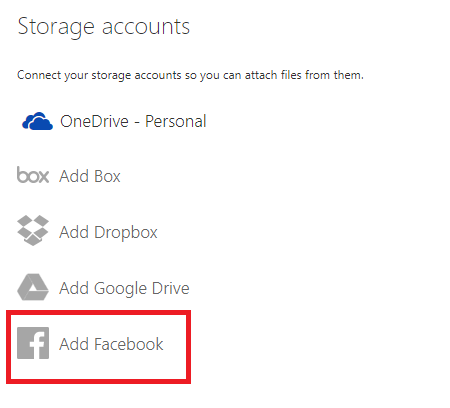
Чтобы получить доступ к меню, перейдите к Функции> Почта> Параметры вложений> Учетные записи хранения. Нажми на facebook ссылку и следуйте инструкциям на экране.
Чтобы прикрепить фотографию на Facebook, начните создавать новое письмо, нажмите на Прикреплять и выберите facebook на следующем экране.
7. Outlook Light
Нет, это не другая вариация на темы. Outlook Light — это совершенно отдельная версия веб-приложения.
,
Он предназначен для людей с медленным интернет-соединением, старых браузеров и / или компьютеров и людей с ограниченными возможностями.
Вот некоторые из ключевых отличий:
- Приложение Light основано на HTML
- Автономный доступ недоступен на Light
- Light не позволяет вам получить доступ к нескольким учетным записям Exchange
- Не может отправить чеки чтения
- Свет не имеет панели для чтения
- Нет звуковых эффектов
- Группы недоступны
Чтобы включить Outlook Light, перейдите на Функции> Общие> Легкая версия и отметьте флажок рядом с Используйте облегченную версию Outlook.com.
Ваши любимые функции Outlook.com?
В этой статье мы познакомили вас с семью скрытыми функциями в Outlook.com. Они есть:
- Отправить деньги через PayPal
- Измените свой основной псевдоним
- Создать правила развертки
- Настройте свои быстрые действия
- Изменить тему
- Поделиться фотографиями на Facebook
- Легкая версия приложения
Но Outlook.com такой сложный
что мы уверены, что вы наткнулись на множество других скрытых функций и хитрых уловок. Теперь мы хотим услышать о них.
Как всегда, вы можете оставить все свои предложения и идеи в комментариях ниже.